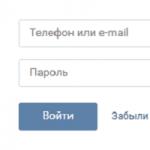ВКонтакте – не только инструмент для общения, но и удобный аудиоплеер. Здесь можно делать подборки из разнообразных музыкальных композиций, которые проигрываются онлайн. Однако если нет интернета, а хочется послушать любимые песни? В этом случае нужно предварительно скачивать музыку из социальной сети.
Из магазина дополнений можно установить расширение для Яндекс Браузера, которое скачивает музыку ВКонтакте. Рассмотрим в деталях некоторые популярные плагины.
SaveFrom
Это расширение для скачивания не только музыки, но и видео. Кроме этого, дополнение позволяет загружать контент и с других сайтов. Ещё один плюс – подходит для всех популярных ОС и обозревателей.
Скачивать расширение следует из официального ресурса по адресу: http://ru.savefrom.net.
1.Нажмите на «Установить». Вам не нужно будет выбирать Яндекс Браузер из списка, так как система сама определяет тип обозревателя.
2.Запускаем иконку и следуем инструкциям простого установщика.

3.После установки перезапустите браузер и зайдите в свои аудиозаписи в ВК.

Как скачать музыку с помощью этого дополнения? При наведении мышкой на композицию будет появляться ряд иконок. В нём будет стрелка вниз. Если нажать на неё, песня скачается в папку «Загрузки» или другую, если вы меняли папку для скачивания в настройках обозревателя ранее.
Это простое дополнение с небольшим функционалом. Подходит для тех, кто задался целью скачивать только музыку из ВКонтакте в Яндекс Браузере. Подходит также для других обозревателей, например, Google Chrome.
1.Перейдите по адресу: https://addons.opera.com/ru/extensions/details/kenzo-vk-2/?display=ru.
2.Кликните по зелёной кнопке «Добавить в Яндекс.Браузер».

3.Подтвердите установку. После её успешного завершения, перезапускаем страницу ВК. Программа готова к работе. Никаких настроек не нужно.
4.Справа от кнопки Play для каждой аудиозаписи располагается клавиша с битрейтом. Если навести на неё, появится значок стрелки. Также будет показан размер файла. Нажмите на клавишу.

5.Выберите, в какой папке у вас будет храниться музыка с Контакта. Кликните по «Сохранить».

Прогресс загрузки вы увидите в самой кнопке.

Что ещё умет делать этот компактный плагин? Например, скрывать навязчивую рекламу, что немаловажно в настоящий момент, так как все сайты буквально переполнены ей.
VKOpt
Из-за кардинальных изменений интерфейса ВК разработчикам пришлось взяться за создание абсолютно нового скрипта. Теперь в этом расширении меньше настроек. Бесплатное скачивание плагина производится в основном из официального ресурса.
1.Переходим на страницу загрузки: http://vkopt.net/download/.

2.Система выдаёт сразу необходимую версию. VKOpt для Chromium, как видно, подходит и для Яндекс Браузера. Нажимаем на кнопку «Установить». Подтверждаем, что хотим установить дополнение для ВКонтакте.

3.Протестируйте работу дополнения. При перезагрузке страницы ВК откроется окно с уведомлением об установке расширения и другой информацией, которую нужно принять к сведению.

Настраиваем дополнение через окно, которое можно открыть, нажав на меню профиля ВКонтакте.

Программа выполняет еще множество функций помимо закачки музыки. Здесь рассмотрим только, как работать с аудиоматериалами. При наведении на песню справа будет появляться значок стрелки с подчёркиванием. Нажмите на неё, чтобы программа загрузила песню в предварительно указанную папку.

Вы можете включить опцию показа битрейта и размера аудиозаписей. Вместо обычных значков, будет стоять включённая информация, а при наведении курсора будут появляться уже значки.

MusicSig VKontakte - это расширение для скачивания музыки из социальной сети, и только. Предлагаются также и другие возможности в виде блокировки рекламы, обхода предупреждения при переходе по внешней ссылке, отображения знаков зодиака в профилях пользователей, уведомлений о новых событиях в профиле и прочих мелочей. Программка поддерживает три языка (английский, русский и украинский).
Для Яндекс Браузера и Оперы расширение доступно по ссылке: https://addons.opera.com/ru/extensions/details/musicsig-vkontakte/?display=ru.

В разделе аудиозаписей напротив каждой песни появится значок для скачивания. Чтобы скачать песню, нужно кликнуть по этому значку.
VK-Download
Простой инструмент для скачивания музыки, который не предлагает больше никаких опций. Скачать можно в магазине расширений: https://addons.opera.com/ru/extensions/details/vk-download/.
После его установки в строке аудиозаписи появится стрелка для загрузки.

Для скачивания музыки ВКонтакте через Яндекс Браузер подойдут многие расширения, которые также хорошо работают и на других обозревателях. Наиболее популярные из них: SaveFrom, Kenzo VK и VKOpt. Первый и третий вариант разработаны для людей, которые ждут от расширения ещё какие-то дополнительные функции. Kenzo же – версия только для загрузки аудио, не более, хотя разработчики предлагают также бонус в виде блокировки надоедливой рекламы.
В социальной сети vk.com можно найти практически любые новинки кино и музыки. А также сотни тысяч фотографий, иллюстраций и графических изображений. Однако скачать из ВКонтакте непросто. Как известно, в самой сети такие возможности не предусмотрены. SaveFrom.net позволит легко скачать c ВКонтакте музыку, видео и фотографии, используя удобное дополнение для вашего браузера (Chrome, Firefox и других).

Как скачать музыку
с ВК?
После установки расширения откройте музыку ВК и наведите курсор мышки на название трека.
Рядом с длительностью песни появится синяя стрелка
- кнопка «Скачать»
. Кликните по ней, и музыка скачается с ВКонтакте на ваш компьютер.
Если задержать курсор на кнопке в течение секунды, вы узнаете информацию о размере MP3 файла и его качестве (битрейте). Битрейт определяется по размеру файла, поэтому значение является приблизительным.




Как скачать плейлист
с ВКонтакте?
Как скачать видео
с ВКонтакте?
Скачать видео с VK.com можно прямо со страницы просмотра, на которую после установки помощника добавятся прямые ссылки для скачивания в различном качестве.
Как сохранить фото
с ВКонтакте?
Фотографии с ВК можно сохранять по одной, но если их много, это может занять значительное время.
После установки SaveFrom.net помощника, вы получите возможность скачивать понравившиеся альбомы с фотографиями целиком.
Для этого вызовите меню SaveFrom.net помощника и выберите пункт «Скачать фотографии» . Или используйте соответствующую ссылку на странице просмотра фотоальбома.
Сегодня мы продолжаем и, наверное, заканчиваем тему скачки видеороликов с социальной сети Вконтакте. И в данной статье я вам расскажу, как данная проблема решается путем установки нескольких расширений в браузеры. Рассмотрим все самые популярные обозреватели Интернета, поэтому не переживайте, ваш браузер без внимания никаким образом не останется.
Скачиваем через Google Chrome
Запускаем браузер и нажимаем на кнопочку меню в правом верхнем углу. Из выпавшего списка выбираем «Дополнительные инструменты – Расширения».
У нас открывается список всех установленных в браузере дополнений, идем в самый низ и нажимаем на ссылочку «Еще расширения»:

У нас открывается Интернет-магазин Хрома (не переживайте деньги там платить не нужно) и в строке поиска расширений можете сами поискать нужное, задав запрос типа «скачать видео вк», а можете воспользоваться достаточно классным многофункциональным расширением для хрома, которое я вам посоветую. Речь идет о Musicsig vkontakte. Поэтому пишем там соответствующий запрос:

У нас оно находится, устанавливаем:

После установки перезапускаем браузер и заходим на свою страничку в вк. Запускаем нужный видеоролик, который хотим скачать и выбираем сразу же необходимое вам качество. После выбора качества можно нажать на кнопочку «Скачать»:

Через Оперу
Во всех остальных браузерах речь пойдет о Savefrom.net. Оно лучше всего справляется с закачкой видео онлайн.
Запускаем браузер Опера и нажимаем на кнопочку меню в левом верхнем углу. Из выпавшего списка выбираем пункт «Расширения – Загрузить расширения»

Открывается новая вкладка, где в строке поиска пишем Savefrom.net helper. Нам сразу же прямо там выдается результат, нажимаем на него


Все, ждем, пока установится, перезапускаем браузер и ищем у себя там на страничке ролик, который хотим скачать. Запускаем его. Под роликом сразу в меню у нас появилась кнопочка «Скачать», нажав на которую у нас выпадает список из возможных так сказать качеств видео. Нажимаем на нужное и пойдет закачка.

Как скачать видеоролик с вк в Mozilla Firefox
Честно говоря, через установщик расширений в Мозиле у меня не получилось найти Savefrom.net, поэтому пришлось заходить на их сайт одноименный, естественно, с Мозилы и прямо там жать уже на кнопочку «Установить»:

После того, как скачается установщик, у нас спросят, принимаем ли мы соглашение, соглашаемся, а вот в следующем окошке вам необходимо будет отказаться от полной установки и выбрать пункт «Настройка параметров». Там убрать все птички и оставить лишь браузер Firefox. Если этого не сделать, то на ваш компьютер помимо Savefrom.net установится еще и куча всякого мусора, как обычно.

Перезапускаем браузер после установки расширения и заходим на свою страничку. Ну а как скачивать видеоролики при помощи Savefrom.net вы уже знаете:

Качаем видео через Яндекс браузер с вк
Запускаем браузер и нажимаем на верхнее меню в виде трех горизонтальных полосочек. Из списка выбираем пункт «Дополнения»:

Отличительной особенностью RealDownloader является простота интерфейса и удобство использования.
В процессе установки он автоматически синхронизируется с браузером.
После завершения установки надо перейти в настройки и посмотреть на все доступные расширения для браузера.
Здесь появится новая иконка под названием RealDownloader. Это значит, что установка пройдена успешно, и теперь можно перейти к загрузкам.
Утилита имеет простой дизайн, за счет которого вы не сможете запутаться при выборе той или иной функции.
К примеру, при использовании RealDownloader для загрузки видео из YouTube надо навести курсов в верхний правый угол дисплея, выбрав иконку «Скачать видео» .
СкачатьVideoCacheView

Утилита VideoCacheView характеризуется совместимостью не только с Хромом, но и рядом других популярных браузеров.
Работа ведется по типичному для программистов принципу.
Загрузить видео или аудио вы можете и самостоятельно, но для этого придется рыться в исходном коде страницы, на что уходит огромное количество времени.
Да и сам результат может оказаться неоднозначным. Поэтому облегчить задачу позволяет расширение VideoCacheView.
Перед началом работы оно самостоятельно считывает сведения из кэша интернет-браузера, фильтруя все данные, оставляя только мультимедийные файлы.
VideoCacheView популярен во многом благодаря поддержке всех самых популярных ресурсов.
На функционирование требуется минимальный объем оперативной памяти. Соответственно, работа персонального компьютера всегда будет стабильно хорошей.
Расширение для chrome для скачивания видео доступно в маркете, но мы же рекомендуем установить отдельный загрузочный файл.
В таком случае действие программы VideoCacheView будет распространяться на все браузеры, сохраненные в операционной системе, что очень удобно.
Как только система закончит установку программы, достаточно открыть любой сайт, где есть аудио- или видеоматериалы.
Возле них всегда будет появляться специальная иконка. Она позволит вам загрузить файл в нужную папку.
Отличительной особенностью является возможность выбора оптимального размера, качества и расширения. Это удобно и для тех, кто планирует потом использовать этот же файл на мобильных устройствах – планшетах, смартфонах и так далее.
Аналогичный способ актуален и для файлов, опубликованных в социальных сетях ВКонтакте, Одноклассники и так далее.
В некоторых случаях могут появляться небольшие задержки в процессе закачки.
Но разработчики стараются свести их появление к минимуму. Для этого выпускаются соответствующие обновления.
Дизайн дополнения оценят не только профессионалы, но и те, кто только первый раз загружает видео/аудио к себе на компьютер.
Для загрузки надо перейти на любимый сайт, потом скопировать ссылку на видеофайл, который надо сохранить на персональном компьютере.
Программа Freemake Video Downloader предоставит пользователю выбор в пользу оптимального качества видеозаписи.
Последний шаг – переход к загрузке с помощью соответствующей кнопки «Скачать» .
СкачатьYouTube Video Downloader

Если вам необходимо загрузить видео из популярного хостинга YouTube, неплохим вариантом станет расширение YouTube Video Downloader.
Оно написано специально для Google Chrome.
Весь его интерфейс заключается в появлении дополнительной кнопки под каждым видеороликом, нажав на которую, автоматически начинается загрузка на устройство.
Для загрузки перейдите в официальный маркет, затем нажмите на зеленую кнопочку.
После этого откройте список всех расширений в Google Chrome, установите программу туда путем ее перетаскивания на страницу интернет-браузера.

Чтобы использовать YouTube Video Downloader для загрузки видеофайлов, надо пролистать страничку с контентом немного вниз.
Здесь будет располагаться кнопка «Скачать» .
Каждый раз пользователю надо самостоятельно выбирать оптимальное разрешение и тип файла.
Это очень удобно, потому что пользователь сможет сэкономить внутреннее пространство на диске.
СкачатьВыводы
Как вы видите, даже если на сайте нет возможности скачать видеозапись или аудиофайл, это не значит, что у вас ничего не получится.
Достаточно выбрать утилиту для загрузки, которую поддерживает ваш браузер Chrome.